Установка SSL сертификата в ISPmanager, cPanel или Plesk

Установить SSL-сертификат в панели управления ISPmanager
-
Перейдите в раздел «SSL-сертификаты» и нажмите Создать:
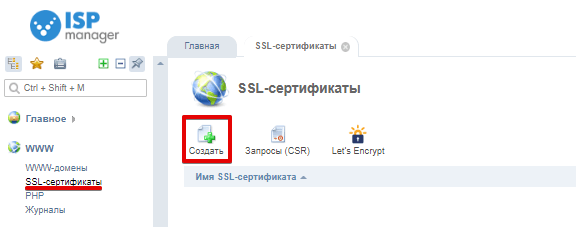
-
Выберите тип сертификата «Существующий» и нажмите Далее:
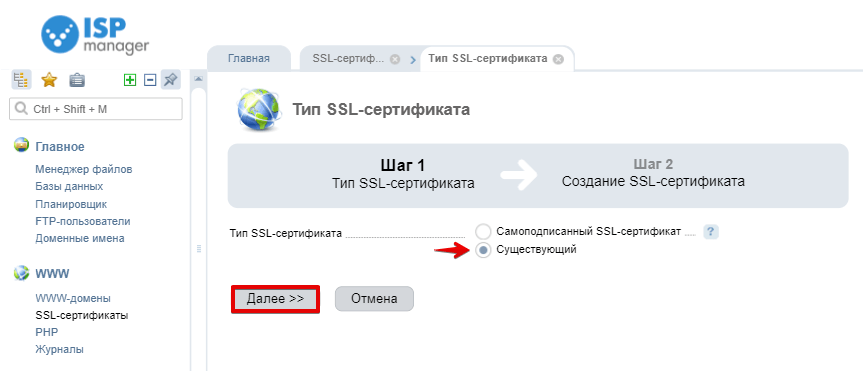
-
Заполните поля на открывшейся странице. Данные для установки сертификата высылаются на почту после активации услуги:
- Имя SSL-сертификата — введите любое имя, под которым сертификат будет отображаться в панели управления (можно использовать только латиницу);
- SSL-сертификат — вставьте данные SSL-сертификата (в информационном письме он находится после слов «Ваш сертификат предоставлен ниже»);
- Ключ SSL-сертификата — вставьте приватный ключ сертификата;
- Цепочка SSL-сертификатов — вставьте сначала промежуточный сертификат, а затем с новой строки без пробела — корневой.
Нажмите Завершить:
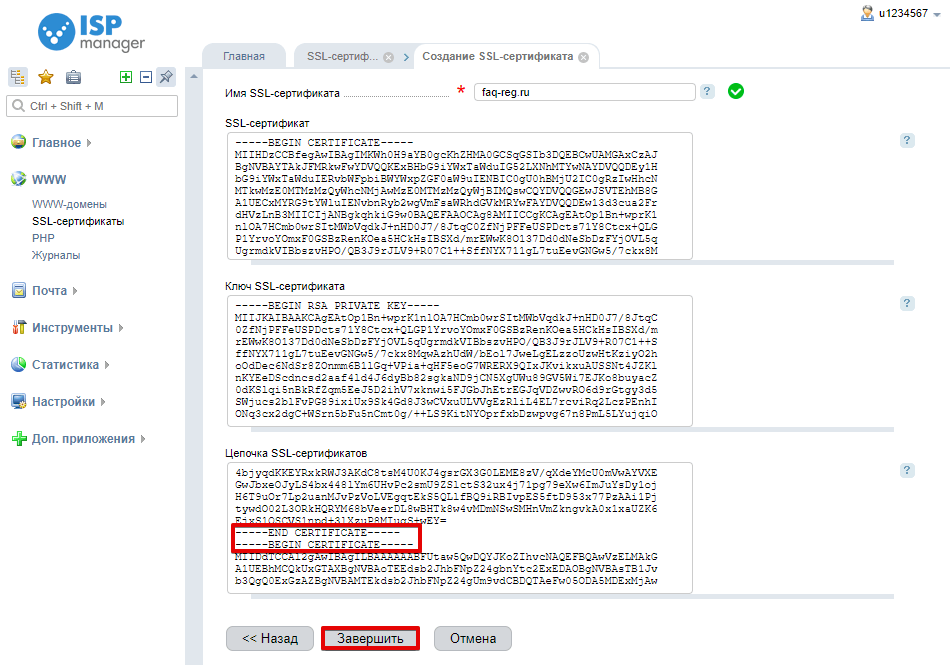
-
После завершения установки перейдите в раздел «WWW-домены», дважды кликните по домену, для которого выпускался сертификат:
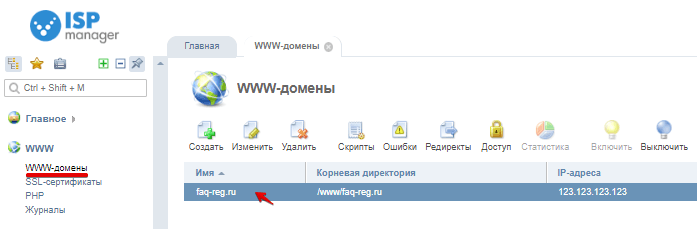
-
Поставьте галочку напротив Защищенное соединение (SSL). В раскрывающемся списке напротив SSL-сертификат выберите имя SSL-сертификата, установленного в 4 шаге. Затем нажмите Оk внизу страницы:
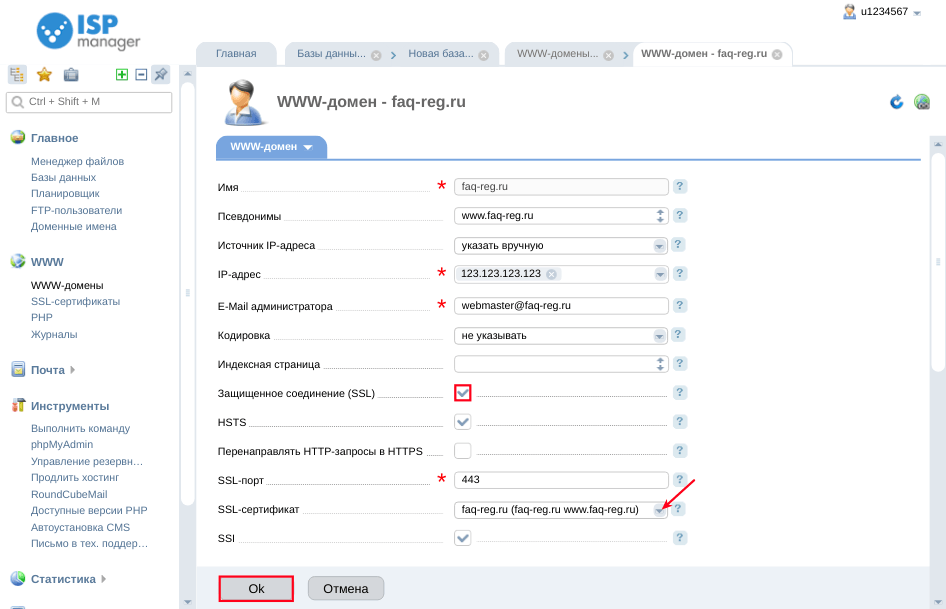
Готово, SSL-сертификат установлен. Проверка сертификата (HTTPS) на корректность установки осуществляется по инструкции ниже.
Установить SSL-сертификат в панели управления cPanel
-
В блоке «Безопасность» нажмите SSL/TLS:
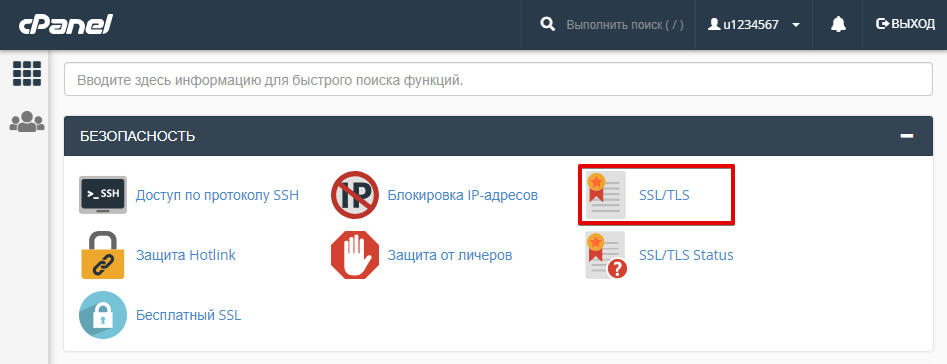
-
Нажмите Управление сайтами с SSL:
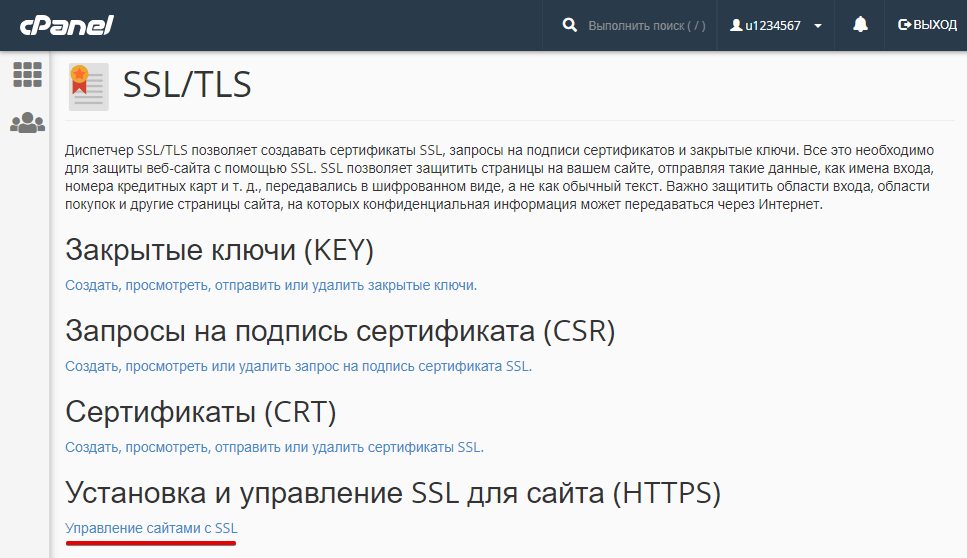
-
В раскрывающемся списке выберите домен, для которого устанавливаете SSL-сертификат:
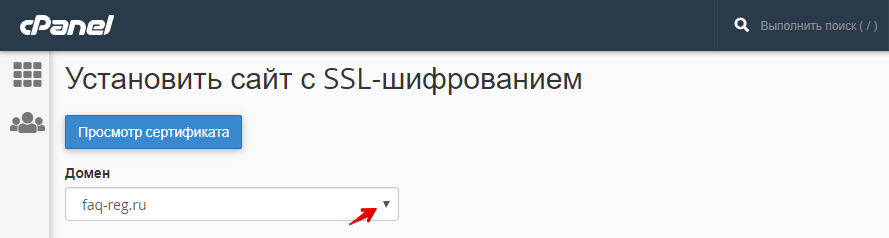
-
Заполните поля. Данные для установки сертификата высылаются на почту после активации услуги:
- Сертификат: (CRT) — вставьте SSL-сертификат (в информационном письме он находится после слов «Ваш сертификат предоставлен ниже»);
- Закрытый ключ (KEY) — вставьте приватный ключ сертификата;
- Пакет центра сертификации: (CABUNDLE) — вставьте сначала промежуточный сертификат, а затем с новой строки без пробела — корневой
Нажмите кнопку Установить сертификат:
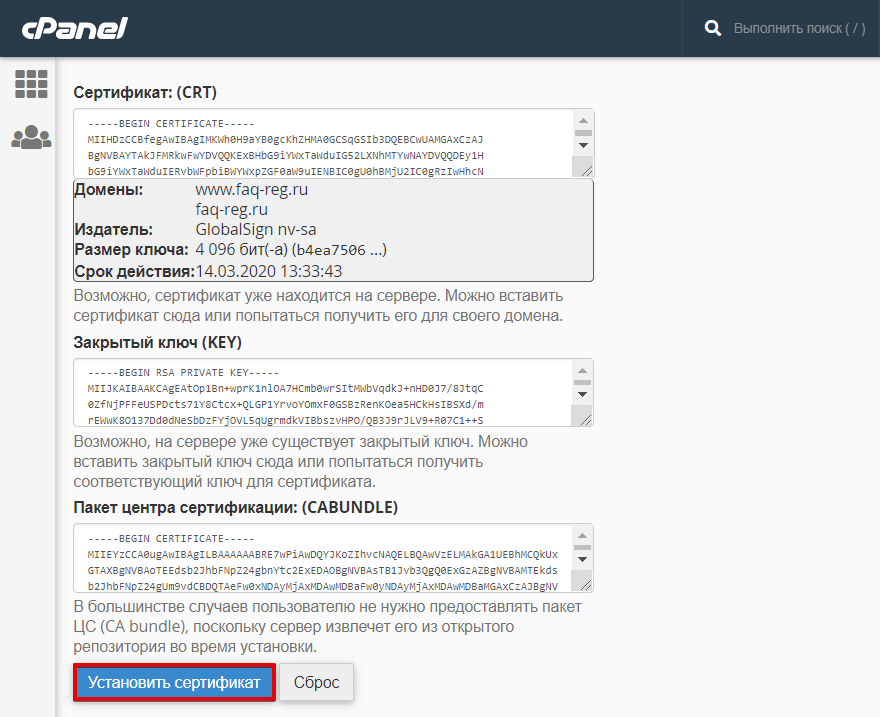
-
Чтобы завершить установку, нажмите OК в появившемся окне:
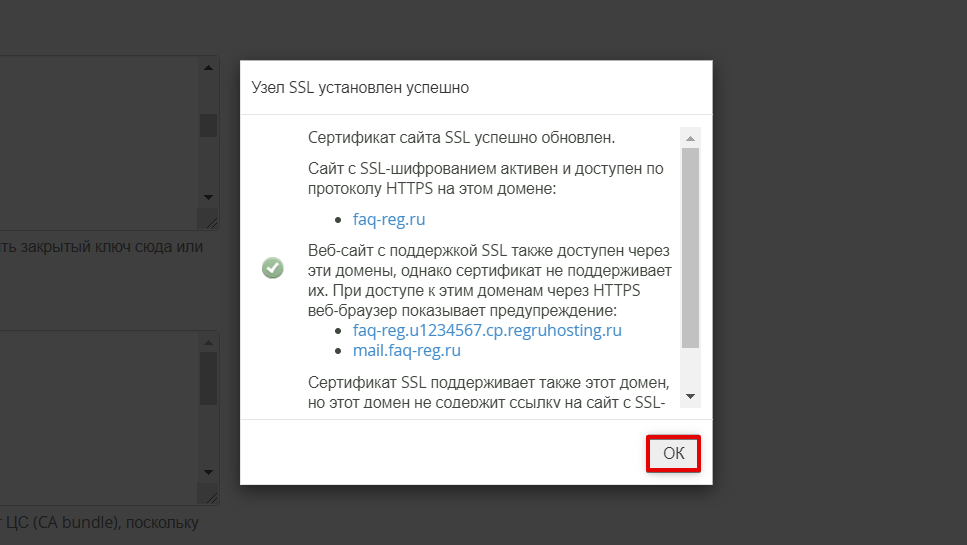
Готово, SSL-сертификат установлен.
Установить SSL-сертификат в панели управления Plesk
-
В разделе «Сайты и домены» выберите блок того домена, для которого выпускался SSL-сертификат, и нажмите SSL/TLS-сертификаты:
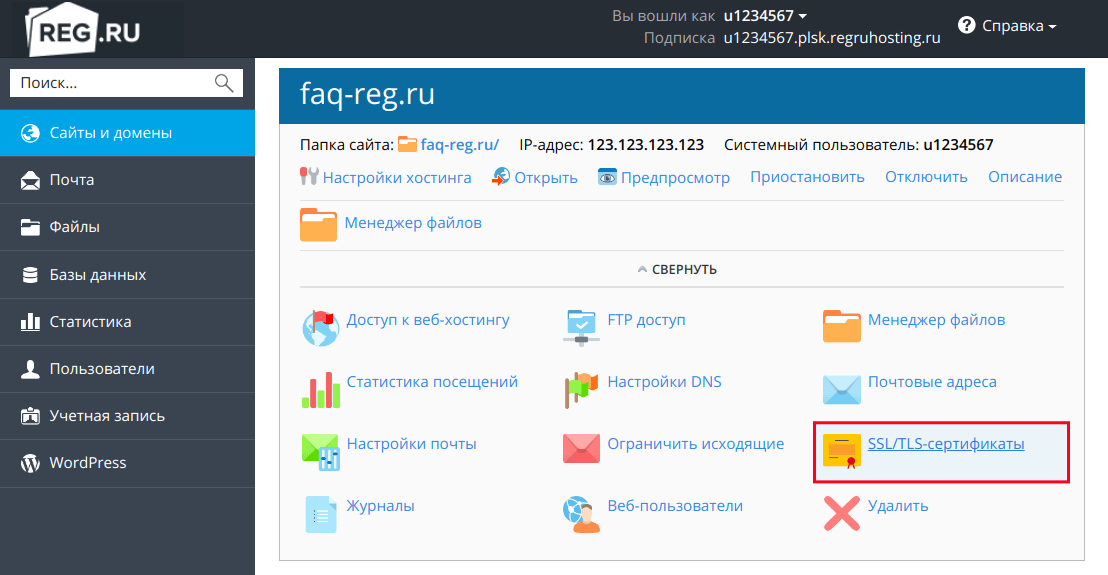
-
Нажмите Добавить SSL/TLS-сертификат:
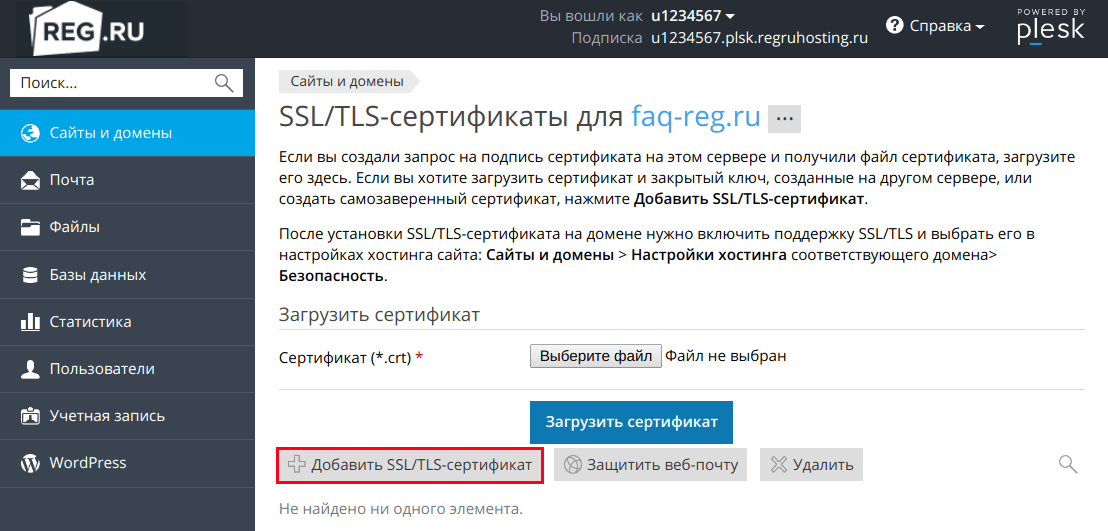
-
Заполните поля на открывшейся странице. Данные для установки сертификата высылаются на почту после активации услуги:
- Имя сертификата — введите любое имя, под которым сертификат будет отображаться в панели управления (можно использовать только латиницу);
- Закрытый ключ (.key) — вставьте приватный ключ сертификата;
- Сертификат (.crt) — вставьте сам SSL-сертификат (в информационном письме он находится после слов «Ваш сертификат предоставлен ниже»);
- Корневой сертификат (-ca.crt) — вставьте сначала промежуточный сертификат, а затем с новой строки без пробела — корневой.
Нажмите Загрузить сертификат:
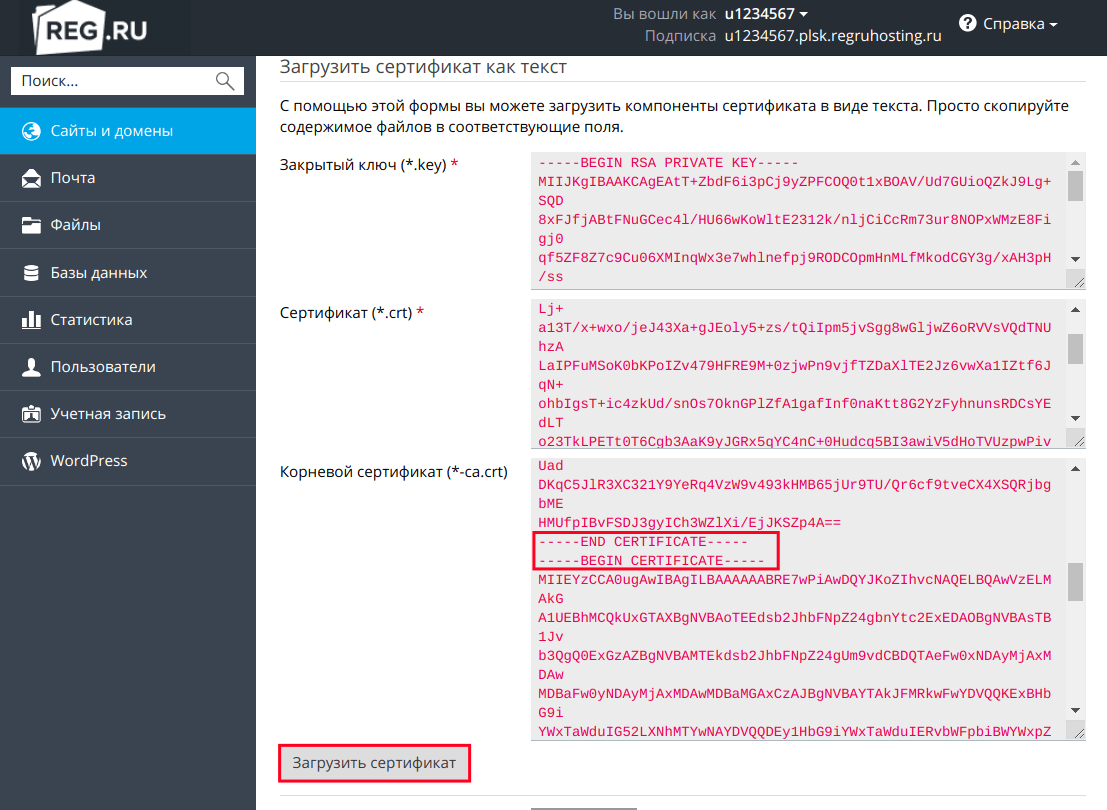
-
После установки сертификата в панели появится уведомление о том, что нужно привязать SSL-сертификат к домену. Чтобы сделать это, вернитесь в раздел «Сайты и домены» и нажмите Настройки хостинга:
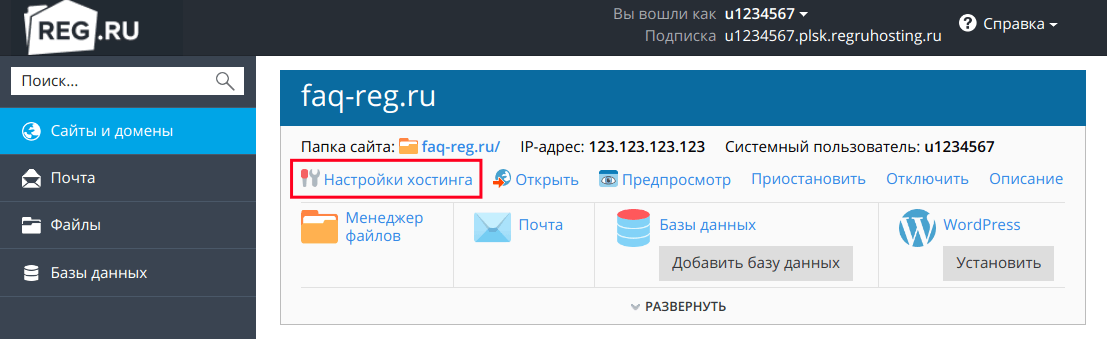
-
В блоке «Безопасность» поставьте галочку напротив Поддержка SSL/TLS. Выберите в выпадающем списке имя сертификата, установленного в 4 шаге. Нажмите Применить внизу страницы:
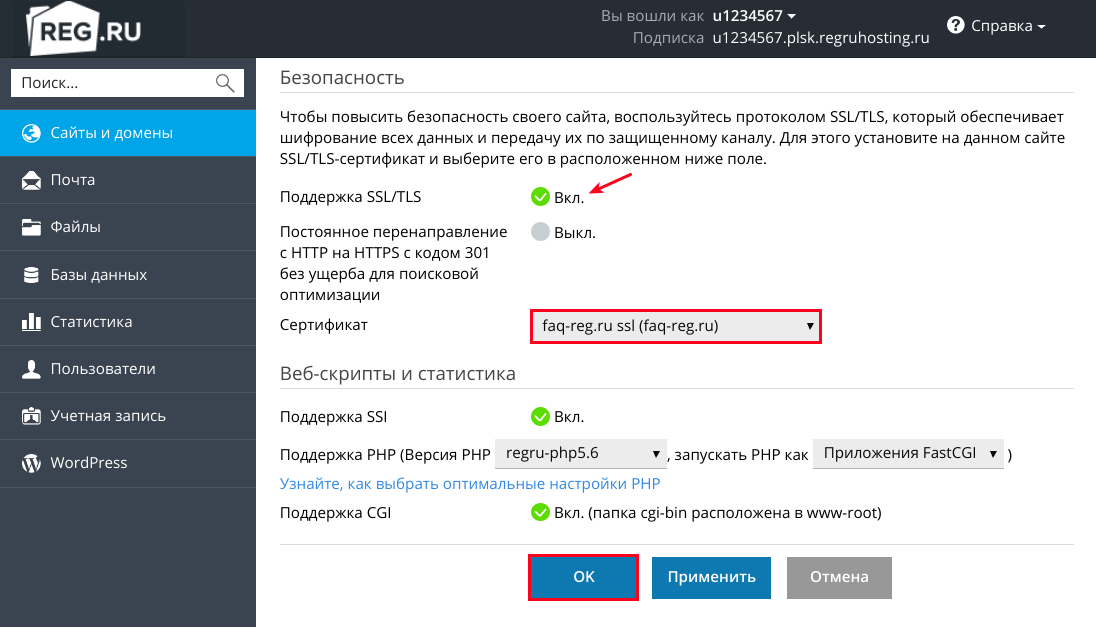
Готово, SSL-сертификат установлен. Проверить наличие SSL-сертификата на сайте можно по инструкции.
